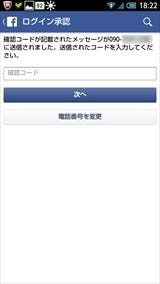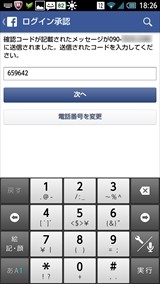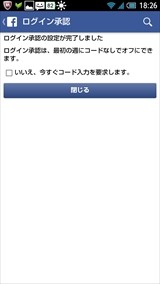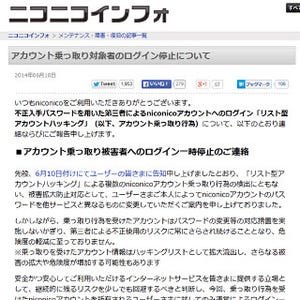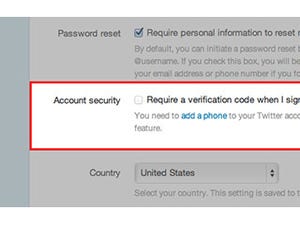6ケタのセキュリティコードをフォームに入力
パスワードを入力して「ログイン承認」画面が出たら次はセキュリティコードを使った設定へ。
「ログイン承認」画面下の「設定をスタート」ボタンをタップすると、Facebookに登録した電話番号あてにセキュリティコードを送るかどうかの確認画面が現われる。もし登録した電話番号のスマートフォンを認証用端末として使いたい場合はそのまま「次へ」ボタンをタップ。別のスマートフォンを認証用で使いたい場合は「電話番号を変更」ボタンをタップして電話番号を入力しよう。
「次へ」ボタンをタップしたら、コード入力画面に移行すると同時に登録した番号あてにSMSメッセージが送られる。メッセージには6ケタの数字によるセキュリティコードが記載されているので、これをコード入力画面のフォームに入力して「次へ」ボタンをタップする。
セキュリティコードを入力した後、ログイン承認の完了画面が出てくる。ログイン承認した端末は設定してから1週間はセキュリティコードなしで承認をオフにすることができるが、さらなる安全を期したい場合は「いいえ、今すぐコード入力を要求します」にチェックを入れておくといいだろう。